Table of Contents
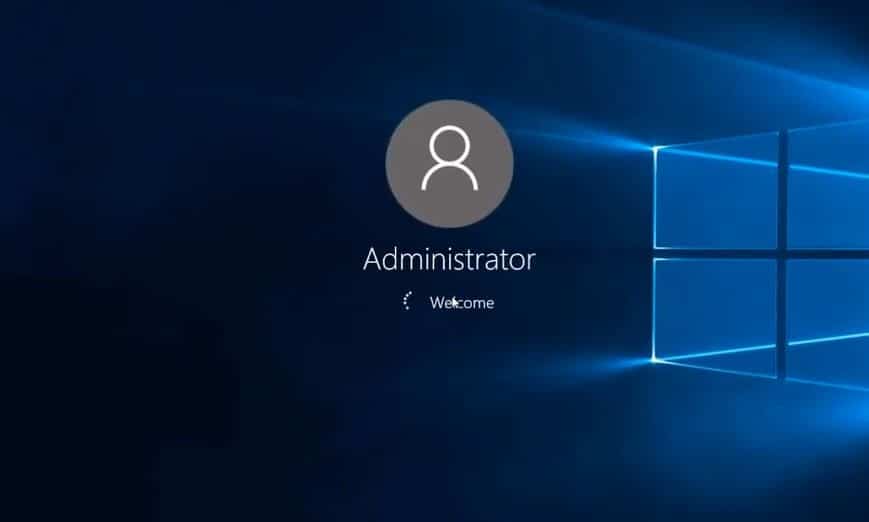
Theo thiết lập mặc định, tài khoản Administrator trên Win 10 được ẩn đi vì lý do bảo mật. Tuy nhiên bạn có thể chủ ý hoặc vô tình kích hoạt tài khoản này và bây giờ không biết làm thế nào để tắt nó. Dưới đây GhienCongNghe sẽ hướng dẫn bạn cách tắt Administrator Win 10.
Cách tắt Administrator Windows 10
1. Cách tắt Administrator Win 10 bằng Command Prompt
Để thực hiện cách tắt Administrator Win 10 thông qua Command Prompt, hãy thực hiện các bước sau đây:
Bước 1: Đăng xuất, sau đó đăng nhập tài khoản Windows trên máy của bạn (nhấn tổ hợp phím Windows + L để đăng xuất).
Bước 2: Mở Command Prompt với phân quyền Admin: Nhấn phím Windows, nhập “Command Prompt”, click chuột phải, chọn Run as Administrator.
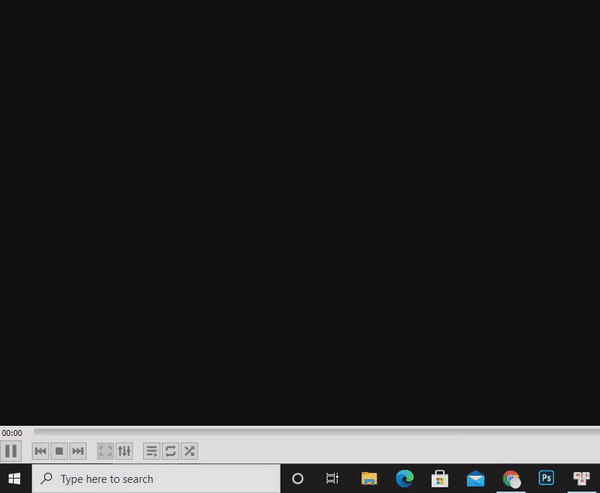
Bước 3: Cửa sổ Command Prompt xuất hiện, nhập dòng lệnh “net user Administrator“, sau đó nhấn Enter để xác nhận tài khoản Administrator đang được bật.
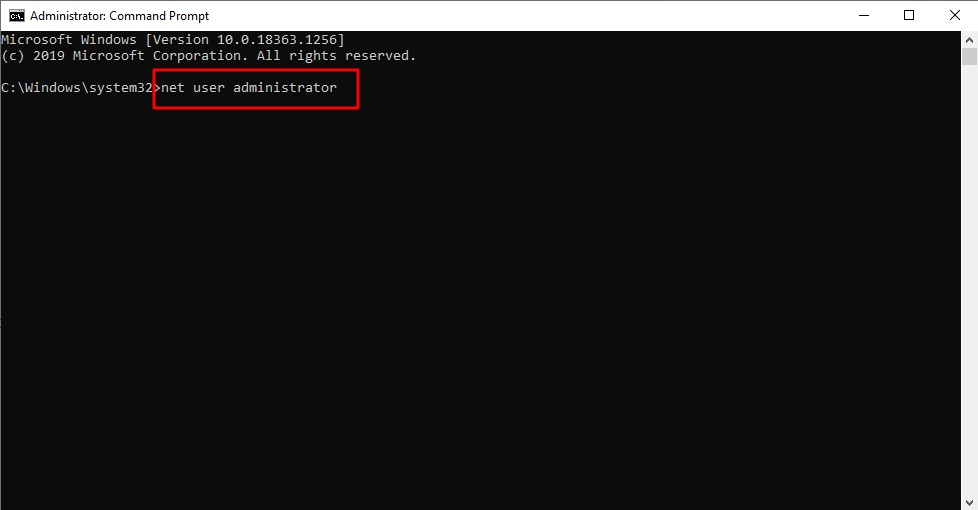
Bước 4: Tiếp tục nhập “net user Administrator /active: no”, nhấn Enter.
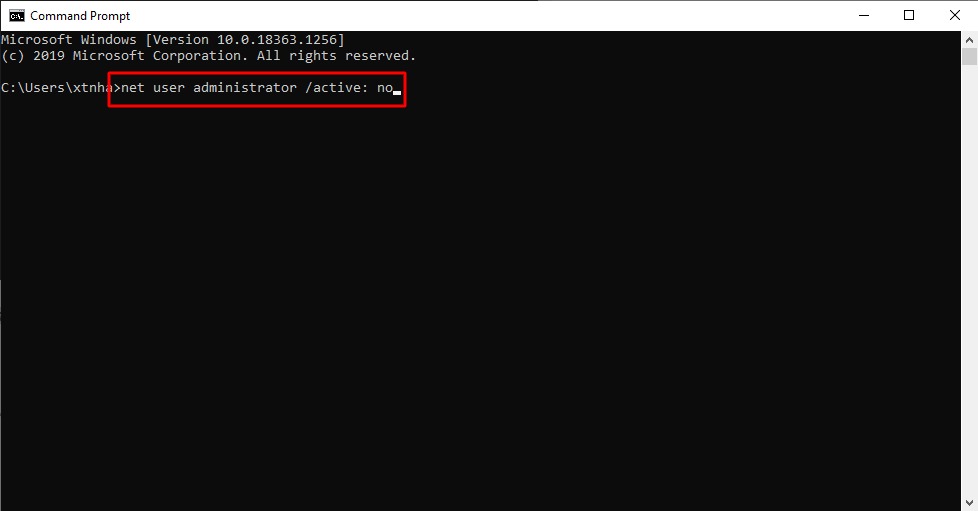
Bước 5: Sau đó nhập tiếp dòng lệnh “net user Administrator”, sau đó nhấn Enter để xác nhận xem tài khoản đã bị vô hiệu hóa hay chưa. Nếu trạng thái Account Active đang để là No đồng nghĩa với tài khoản đã được vô hiệu hóa thành công.
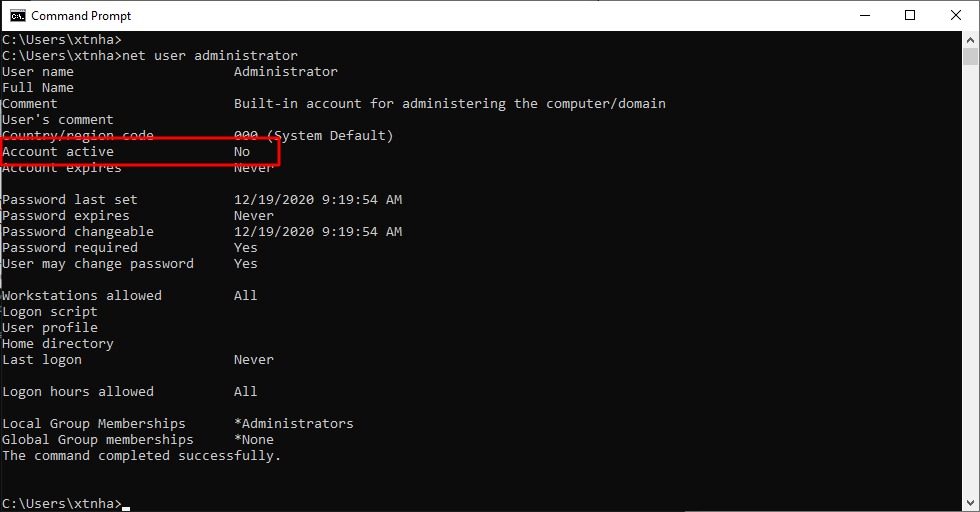
2. Cách tắt Administrator Win 10 bằng trình quản lý tài khoản
Bước 1: Mở công cụ quản lý tài khoản của Windows bằng cách nhấn tổ hợp phím Windows + R, nhập “lusrmgr.msc” sau đó nhấn Enter.
Bước 2: Cửa sổ lusrmgr – Local Users and Groups xuất hiện, click vào Users, sau đó nhấp đúp vào tài khoản Administrator. Tick chọn vào Account Is Disabled. Click OK hoặc Apply, sau đó đóng trình quản lý tài khoản.
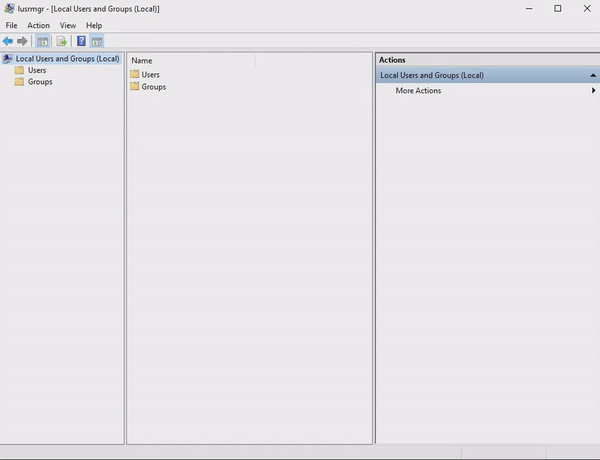
Vậy là xong. GhienCongNghe đã hướng dẫn bạn cách tắt Administrator Win 10. Trong trường hợp bạn cần bật tài khoản Administrator Win 10 để thực hiện những thao tác chuyên sâu liên quan đến hệ thống, bài viết bên dưới dành cho bạn.
>> Cách bật Administrator Windows 10 để truy cập vào vùng cấm
Hãy để lại comment cùng nhau thảo luận nếu bạn gặp phải những vướng mắc trong quá trình thực hiện, nếu thấy bài viết hữu ích hãy Like & Share để ủng hộ GhienCongNghe nhé. Cảm ơn bạn đã theo dõi.
Tham khảo Techrepublic











